Tengo alrededor de una docena de videos flash .flv que deben editarse en iMovie y luego sincronizar para ver mi iPad, entiendo que tengo que convertir el formato FLV en archivo MPEG-4 para Mac, soy nuevo en esto. ¿Sugerir algún software convertidor?
FLV es un formato de archivo flash diseñado para jugar en un reproductor de flash o un complemento de navegador web. Es la forma de ver videos en Internet, y muchos sitios web de intercambio de videos como YouTube codifican sus medios como FLV. Si es propietario de Mac, es posible que tenga algunos archivos .flv obtenidos de YouTube y desee reproducir el FLV en Mac, o simplemente organizar archivos FLV en la biblioteca de iTunes. En este caso, convertir el formato .flv a .mp4 es una de las formas en que va, para que luego los deje caer en cualquier producto de Apple de su elección.
Mientras que el formato MP4 (H.264/MPEG-4 AVC y MPEG-4) es uno de los tipos de archivos más utilizados para una amplia selección de reproductores móviles, aplicaciones informáticas y productos basados en Android. Por alguna razón, si desea cargar un video MP4 y distribuir en un sitio web similar a YouTube, probablemente necesite comprimir el formato Flash .mp4 a .flv para que el archivo sea un tamaño más pequeño.
No importa cuál sea la situación, involucrará en la conversión de archivos. El convertidor de video para Mac es nuestro favorito para manejar esos archivos de video. Es liviano y fácil de usar lo que le permite convertir casi todos los formatos multimedia que haya escuchado. Puede convertir FLV a H.264 MP4 File o FLV a Video MPEG-4 en Mac OS X o viceversa. La versión equivalente: el convertidor de video para Windows también está disponible para el usuario de PC.
Ok, echemos un vistazo a lo fácil que es convertir sus archivos de video. En este artículo, tomaremos la conversión de un .flv a un archivo .mp4 en Mac OS X, por ejemplo. El proceso en Windows es bastante idéntico al que se describe a continuación para Mac. Comencemos.
Paso 1: Importar videos de FLV
Inicie el programa, se le presentará una ventana vacía que sirve como objetivo de caída para archivos de video.
Haga clic en el botón «Agregar archivo» para abrir la ventana del navegador de archivos e importar archivos .flv, o cualquier otro formato de video. No se puede perder: cómo convertir videos en el archivo MKV a MP4 para Mac
También puede arrastrar los archivos de FLV de destino a las ventanas principales de este convertidor MP4 MAC. En el panel principal, puede eliminar uno o más archivos como desee y previsualizar sus archivos antes de la conversión.
El convertidor viene con conversión masiva, que le permite procesar múltiples videos a la vez.
Paso 2: Establezca el formato de salida en MP4 universalmente aceptado
Ahora que tiene archivos FLV importados, a continuación, muévase a la sección inferior de la ventana. Hay un menú desplegable llamado «Perfil», donde elegirá en qué formato estará el archivo resultante. Simplemente haga clic para abrir el panel y luego seleccione Mp4 de Video general categoría como formato exportado.
Luego, solo asegúrese de dónde tiene la intención de guardar el archivo FLV haciendo clic en la opción «Destino».
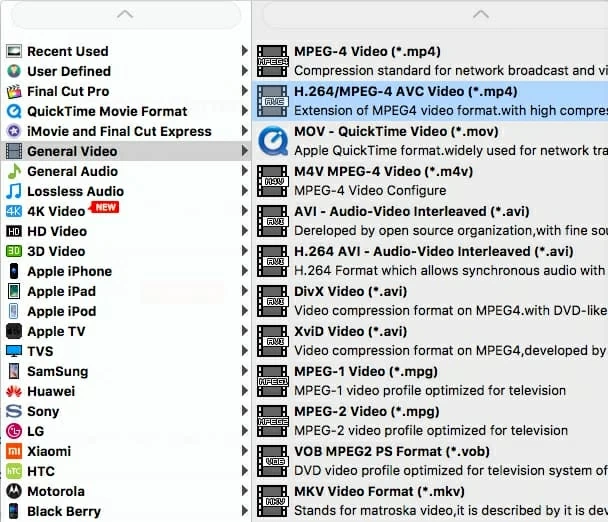
En la ventana «Configuración», se admiten el códec de video H.264 y MPEG-4. Dado que voy a convertir el archivo .flv en un archivo .mp4 con la misma velocidad de fotogramas que el original, por lo que aquí no cambiaré ninguna configuración del video.

En lugar de elegir un formato de salida específico, si desea convertir FLV en MP4 solo para transmitir el video en un dispositivo, puede seleccionar alternativamente el perfil de su dispositivo del menú desplegable «Presetado» en el lado izquierdo, este convertidor Mac FLV a MP4 tiene una selección de los perfiles orientados al dispositivo y ajustará automáticamente los ajustes de conversión de manera apropiada.
Tenga en cuenta que si intenta convertir .mp4 a FLV en Mac solo para cargar en YouTube, ha habido Video de YouTube (*.flv) perfil Transmisión de video categoría. Simplemente lo resalte como salida y está apagado.
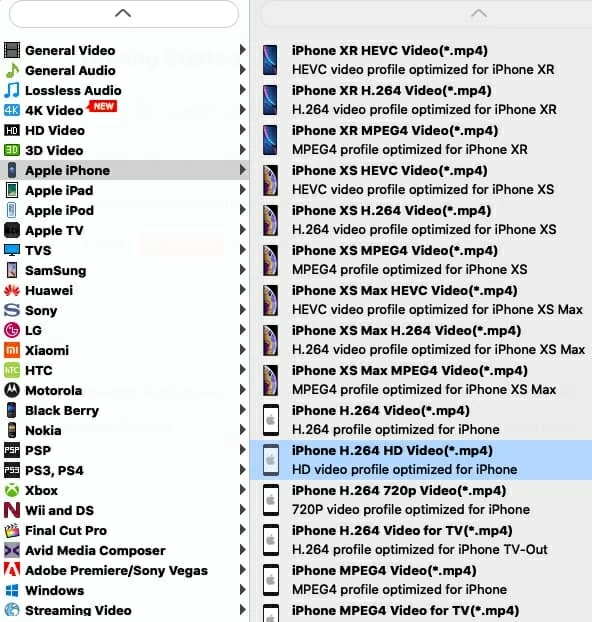
Consejo: Para convertir su archivo FLV a MP4 para un dispositivo que no lo ha hecho, siga el manual del usuario de su dispositivo para la resolución admitida / velocidad de bit / ritmo de cuadro / marco correcta, y configúrelo manualmente.
Edición de video (opcional)
En realidad, antes de la conversión, como un paso opcional que puede elegir o no, se le ofrecen algunas funciones de edición útiles en la barra de menú superior para editar los archivos FLV en el programa: puede hacer cosas como recortar, recortar, voltear, agregar efectos para el video.
Paso 3: Inicie la conversión de FLV a MP4 en Mac
Muy bien, simplemente puede presionar el botón «Convertir» en la esquina inferior derecha de la interfaz para comenzar a codificar FLV a MP4 en Mac. Un par de minutos más tarde obtendrá archivos MP4 de calidad. Todo el proceso tomará un poco de tiempo, obviamente variará según el tamaño de los archivos FLV Flash y las especificaciones de hardware de su computadora.
¡Eso es todo! Ahora puede soltar los archivos MP4 convertidos en su reproductor portátil y disfrutarlos en la sala de estar, en un viaje o en cualquier lugar.

Puede beneficiarse al usar esta aplicación Mac para que sus archivos FLV funcionen en iPhone, iPad, iPod, Quicktime, Final Cut Pro, Sony Vegas Pro, Windows Movie Maker, Xbox 360, y transfieran FLV a WMV, AVI, MOV, MP3, etc.
Also read: Cómo convertir de MP4 a WebM en Mac y Windows
Para aquellos que tienen clips H.264 MP4 de alta calidad exportados desde iMovie y ahora desean comprimir en clips más pequeños que pueden mostrarse en Flash en línea. Puede optar por pasar al archivo FLV en su Mac, pero puede haber un poco de pérdida de la calidad de la imagen.
Más relacionado con la conversión de FLV
